Configurer Surfshark sur Freebox Révolution
Voici un tutorial sur la configuration du VPN Surfshark sur la Freebox Revolution en utilisant le client OpenVPN.
Pour commencer connectez vous à votre interface Surfshark.

Une fois connecté nous allons pouvoir récupérer les éléments de configuration nécessaires. Pour cela se rendre dans la section Appareils et descendre en bas de page. Cliquer sur Manuel.

Sélectionner ensuite le pays, puis le protocol UDP ou TCP. Pour finir cliquer sur l’icone de téléchargement pour récupérer le fichier de configuration.

La dernière étape consiste à récupérer les identifiants de connexion, qui ne sont utilisables que pour les configurations manuelles. Il suffit de descendre en bas de page pour les voir. Vous pouvez soit les recopier, soit garder la page ouverte pour les copier/coller le moment venu.

Il ne reste qu’à configurer la Freebox.
Pour commencer connectez vous sur l’interface d’administration de votre Freebox. Pour cela utiliser l’url http://mafreebox.freebox.fr/.

Saisissez votre mot de passe.

Effectuer un double click sur l’icone Paramètres de la Freebox.

Sélectionnez le Mode avancé, et double cliquez sur Client VPN.

Assurez vous que l’application Gestionnaire de téléchargements est bien cochées.

Cliquez sur l’onglet Configuration VPN, puis sur le bouton Ajouter une connexion.

Saisissez les identifiants Surfshark que vous avez notés au préalable (dernière étape sur votre espace Surfshark).
Cliquez ensuite sur parcourir pour sélectionner le fichier de configuration UDP sauvegardé en amont.

Sauvegarder la configuration en cliquant sur le bouton Sauvegarder.
Il ne reste plus qu’à activer cette configuration. Pour cela choisissez la connexion désirée dans le menu déroulant et cliquez sur le bouton Appliquer.

Une fois activé, une étoile jaune apparaît.

Vous pouvez ensuite vérifier l’état de la connexion en cliquant sur l’onglet Etat de la connexion VPN.

En cas de problème vous pouvez vous aider du Journal de connexion (Logs).

N’hésitez pas à poser vos questions en commentaire.
Si vous n’avez pas encore votre compte Surfshark, profitez de l’offre à 2,49 €/mois.
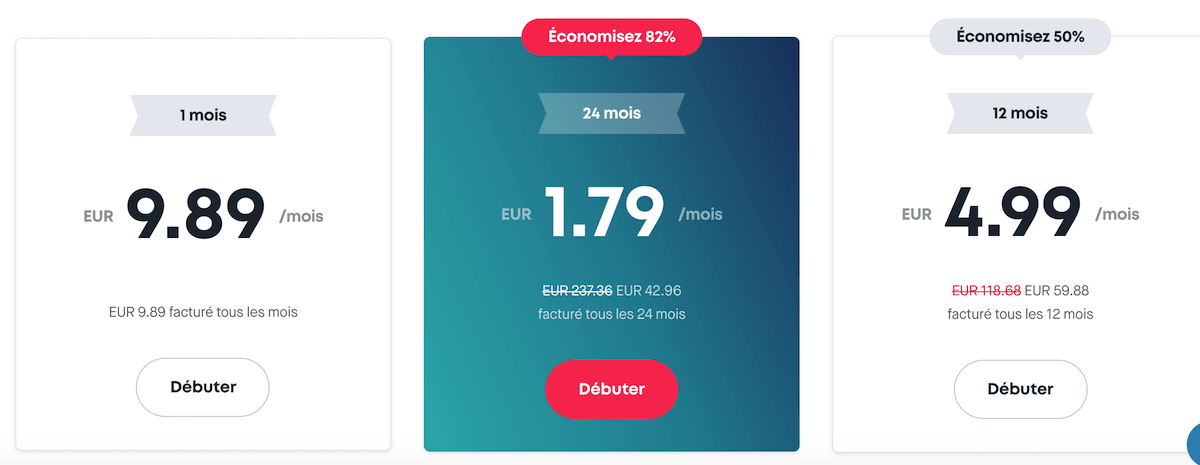
Source : Surfshark – How to set up Surfshark on a Freebox router?
– L’url http://ma-freebox.fr/ indiquée à l’étape 1 de la configuration de la Freebox est incorrecte et doit être remplacé par http://mafreebox.freebox.fr/.
Bonjour,
J’ai fait le paramétrage décrit, mais ça ne fonctionne pas.
Bien que le VPN soit actif mon adresse IP est trouvée.
Par contre en utilisant l’extension chrome de Surfshark, l’adresse IP n’est pas trouvée.
Le VPN configuré ici n’est utilisé QUE par la freebox (gestionnaire de téléchargement, visible dans l’onglet applications de Client VPN). Pour l’ensemble des PC (tablettes, mobiles…) connectés à votre freebox, il faudra configurer le VPN pour chacun des périphérique ou faire transiter l’ensemble du trafic par un routeur/serveur qui sera lui connecté à un VPN.
comment faire cette configuration pour une smart tv samsung par exemple
Bonjour,
Il vous faudra mettre en place une passerelle (partage de connexion par exemple) qui centralise le trafic web et connecter cette passerelle au VPN.